Как сделать слайд - викторину в Power Point
Создание слайд-викторины в Power Point. Пошаговая инструкция с фото
В библиотечной практике презентации стали неотъемлемой частью при проведении массовых мероприятий. Информация, сопровождаемая визуальными эффектами, представленная наглядно, усваивается лучше. Большинство презентаций создаются с помощью PowerPoint. Разнообразить презентацию можно благодаря использованию гиперссылок и интерактивных элементов.
В викторине можно использовать различные типы вопросов: определить соответствие, выбрать определение, вставить пропущенное слово, решить упражнение и т.д. Также можно использовать вопросы в формате воспроизведения видео и аудио материалов.
Сегодня мы рассмотрим, как создать слайд-викторину.
Создание включает несколько этапов:
Первый этап - подготовительный. Определяется тема, круг вопросов и ответов на них, используемый наглядный материал.
Второй этап - создание викторины. Любая викторина будет включать ряд одинаковых элементов, таких как :
- Титульный слайд;
- Слайд - вопросы;
- Слайд - ответы;
- Гиперссылки;
- Кнопки перехода.

На титульном слайде нашей игры размещается тематическая картинка и название, а также элементы управления — кнопки перехода. (Кнопка играть) Отдельным слайдом можно прописать инструкцию описание правил проведения (но не обязательно).


Далее создаются отдельные слайды для каждого варианта. Также заранее создаем пустой, или со следующим вопросом-титульным слайдом.
Кнопки перехода
Делаем гиперссылки от вариантов ответов на варианты решений. Гиперссылки можно прикреплять как к тексту, так и к изображению.От правильного ответа ставим гиперссылку к варианту решения «Молодец, так держать», от неверных ответов делаем гиперссылку к варианту «Не верно! Попробуй еще раз».
Нажимаем "Вставка", выделяем "Гиперссылка":Выбираем "Связать с", далее нажимаем на "Место в документе" и выбираем из списка справа "Слайд № 4" - неправильный ответ.
Что же делать если пользователь не дал правильный ответ? Конечно же дать ему второй шанс! Выделяем нижнюю надпись «Попробовать снова» и проставляем к ней ссылку, ведущую на первый слайд, то есть возвращаем его к вопросу.

Просто перетащите любую картинку в презентацию из папки на вашем компьютере. Лучше всего использовать изображения в формате PNG с прозрачным фоном.
Либо перейдите на вкладку Вставка, нажмите Рисунки (или Изображения из интернета),
Вы можете добавлять разные эффекты, например, тень, отражение или подсветку. Выберите вкладку Формат и нажмите Формат рисунка. При желании можно добавить анимацию.
Добавляем музыку
Добавьте музыку и настройте автопроигрывание
Перетащите аудиофайл на слайд или нажмите Вставить → Аудио.
Кликните на иконку аудиофайла и перейдите во вкладку Воспроизведение. Установите Начало: автоматически.
Затем нажимаем клавишу F5 и включаем режим просмотра, чтобы увидеть что получилось.
В качестве символического приза на финальный слайд можно добавить изображение диплома или анимацию с поздравлением победителя.

Вот несколько советов, как еще улучшить вашу игру:
• Добавьте эффекты перехода для слайдов с вопросами («Выцветание»или «Увеличение»), используя режим Образец слайдов.
• Добавьте эффект «Перелистывание» на слайды с ответами, чтобы они выглядели так, будто вы переворачиваете карточку.
• Добавьте аудиотриггеры на слайды с вопросами. Например, звуки победы или поражения. Используйте эти звуки во время игры, чтобы было веселее.
• На вкладке Дизайн выберите и примените понравившуюся тему оформления.
• Если предполагается самостоятельное использование игры читателями, то на каждый слайд можно добавить голосовое сопровождение, записанное с помощью микрофона. Также на страницу правильного ответа можно записать краткий аудирассказ-пояснение или прикрепить мелодию, звуковые эффекты (аплодисменты).
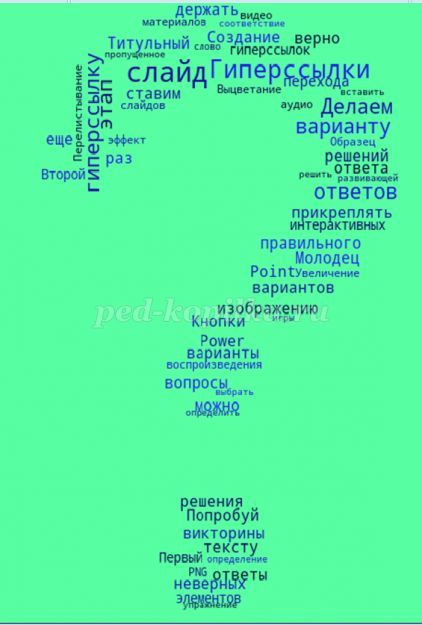
Презентация на тему: Создание слайд-викторины в Power Point
Рекомендуем посмотреть:
 Как сделать свой фон в презентации PowerPoint. Пошаговая инструкция с презентацией
Как сделать свой фон в презентации PowerPoint. Пошаговая инструкция с презентацией
 Как настроить анимацию в презентации PowerPoint. Пошаговая инструкция с презентацией
Как настроить анимацию в презентации PowerPoint. Пошаговая инструкция с презентацией
 Создание тренажеров в программе PowerPoint. Пошаговая инструкция с фото
Создание тренажеров в программе PowerPoint. Пошаговая инструкция с фото
 Открытка с поздравлением к 9 мая в графическом редакторе Paint. Мастер-класс с пошаговым фото
Открытка с поздравлением к 9 мая в графическом редакторе Paint. Мастер-класс с пошаговым фото
|
|
Автор: Наталья Юрьевна Комарова
Опубликовано: 2079 дней назад (1 августа 2019)
Просмотров: 15320
Рубрика: Без рубрики
|
+7↑ Голосов: 7 |
| # 1 августа 2019 в 14:01 +3 |
| # 1 августа 2019 в 20:54 +2 | ||
|
| # 2 августа 2019 в 08:19 +1 |
| # 2 августа 2019 в 18:33 +1 |
| # 4 августа 2019 в 06:03 0 | ||
|
| # 4 августа 2019 в 11:22 0 | ||
|



